Il est indéniable que les AirPods Pro et AirPods Max sont parmi les meilleurs écouteurs sur le marché aujourd'hui. Vous ne ont être un utilisateur d'iPhone juste pour en profiter, car ceux-ci fonctionneront également avec les téléphones iPad, Mac et même Android.
@bzamayo@apollozac La dernière mise à jour du micrologiciel AirPods Pro apporte l'intégration Find My 👍🏻 pic.twitter.com/QGD7wKtUjp
— Ste Moseley (@Ste_Moseley) 5 octobre 2021
Mais il y a encore quelques fonctionnalités ici et là sur lesquelles Apple travaille, et cela inclut l'assistance Find My afin que nous puissions arrêter de perdre nos AirPods. Heureusement, une nouvelle mise à jour du firmware est là pour résoudre ces frustrations.
Contenu
- Lecture connexe
- Télécharger la dernière mise à jour du micrologiciel
-
Comment utiliser Find My avec les AirPods Pro et Max
- Articles Similaires:
Lecture connexe
- Comment mettre à jour le micrologiciel des AirPods Max
- Comment connecter les AirPod à la Nintendo Switch
- Les meilleurs étuis AirPods Max pour 2021
- Comment utiliser les AirPods Max avec Android
- Examen des AirPods Max: à quoi ils ressemblent six mois plus tard
Télécharger la dernière mise à jour du micrologiciel
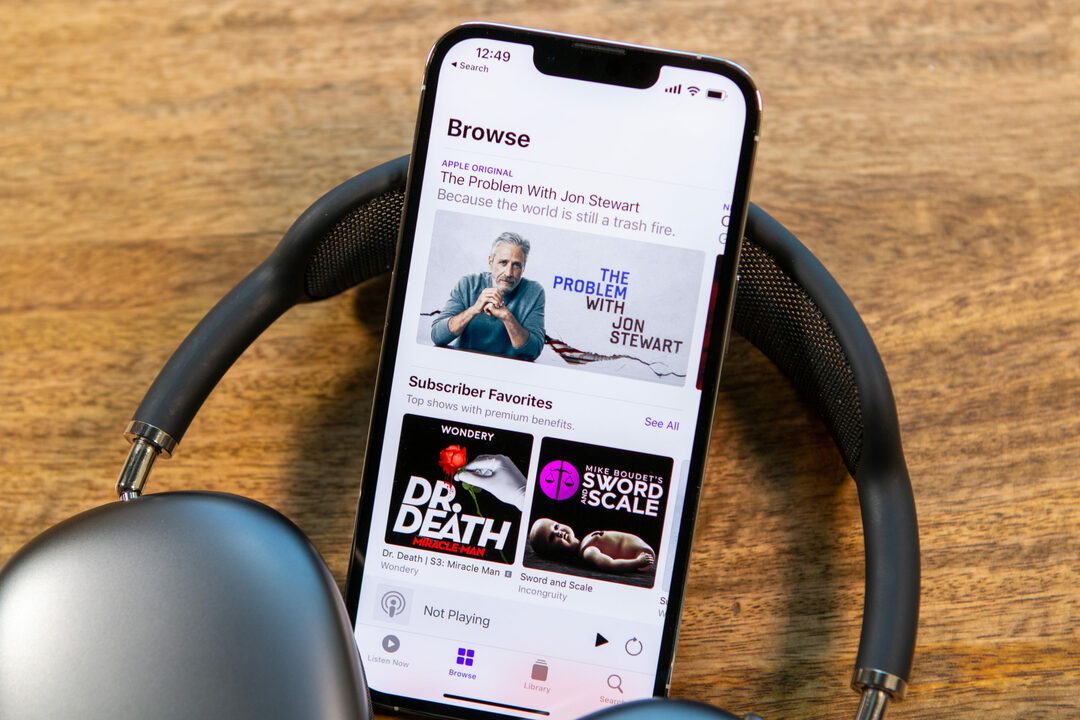
Apple a commencé à déployer une nouvelle mise à jour du firmware pour les AirPods Pro et AirPods Max. Avec le numéro de version 4A400, l'une des plus grandes fonctionnalités dévoilées lors de la WWDC '21 est enfin disponible.
Mais pour vous assurer que vos AirPods Pro ou Max exécutent la dernière mise à jour du micrologiciel, vous devez d'abord essayer de « forcer » la mise à jour. Voici comment procéder avec les AirPods Pro :
- Assurez-vous que vos AirPods sont jumelés et connectés à votre iPhone.
- Écoutez de la musique jusqu'à une minute.
- Remettez les AirPods Pro dans le boîtier de charge et chargez-les pendant au moins 30 minutes.
Ceux d'entre vous qui possèdent les AirPods Max ont un processus un peu plus ardu pour mettre à jour le firmware.
- Connectez vos AirPods Max à votre iPhone.
- Écoutez un type d'audio pendant au moins 30 secondes.
- Mettez la lecture audio en pause.
- Mettez vos AirPods Max dans l'étui intelligent.
- Branchez vos AirPods Max au courant.
- Laissez l'iPhone et les AirPods Max à proximité.
- Attendre.
Nous vous recommandons d'attendre quelques minutes avant de retirer les AirPods Max du chargeur. Vous ne voulez pas vous soucier du démarrage de la mise à jour du micrologiciel, seulement pour l'interrompre accidentellement au milieu de la mise à jour. La patience est la clé, vous voudrez donc juste attendre et voir si la mise à jour a été appliquée.
Après avoir attendu un peu, vous pouvez revérifier la version du firmware en suivant ces étapes :
- Connectez votre AirPods Pro ou Max à votre iPhone.
- Ouvrez le Paramètres application.
- Robinet Bluetooth.
- Trouver votre AirPod dans la liste des appareils.
- Appuyez sur le "je" icône à côté du nom.
- Faites défiler vers le bas et regardez le Version du firmware.
Si vos AirPods Pro ou Max ont été mis à jour, vous verrez la version 4A400 répertoriée. Sinon, essayez à nouveau les étapes ci-dessus pour installer le micrologiciel.
Comment utiliser Find My avec les AirPods Pro et Max

L'intégration Find My est l'une de ces grandes tendances que nous avons observées au cours de la dernière année. Cela est en partie dû à l'introduction des AirTags, ainsi que des puces U1, H1 ou H1 d'Apple. Une fois la mise à jour arrivée, vous pourrez utiliser Find My avec les AirPods Pro et Max et bénéficierez des fonctionnalités suivantes :
- Voir l'emplacement
- Trouver à proximité
- Jouer un son
- Mode perdu (Marquer comme perdu)
- Avertir lorsqu'il est trouvé
- Avertir lorsqu'il est laissé pour compte
Avec cette nouvelle capacité, vous n'avez plus à vous soucier de la croissance et de la disparition des jambes de vos AirPod. Vous pouvez simplement lancer l'application Find My et les rechercher depuis l'application. De plus, quelques fonctionnalités supplémentaires utiles sont disponibles avec vos AirPod et l'application Find My.
Le premier est la possibilité de localiser l'écouteur gauche ou droit à partir de l'application Find My. Ensuite, vous pouvez simplement jouer un son pour essayer de localiser l'emplacement, ou vous pouvez suivre les flèches directionnelles dans l'application afin d'obtenir un emplacement approximatif.
Il s'agit certainement d'une fonctionnalité attendue depuis longtemps pour les AirPod et aurait permis à certaines personnes d'économiser pas mal d'argent si elle était disponible avant maintenant. Mais mieux vaut tard que jamais semble être la devise ici. Nous espérons simplement que les AirPods 3 incluent une puce UWB comme les AirTags afin de fournir un emplacement plus précis si vous les égarez.
Andrew est un écrivain indépendant basé sur la côte est des États-Unis.
Il a écrit pour divers sites au fil des ans, notamment iMore, Android Central, Phandroid et quelques autres. Maintenant, il passe ses journées à travailler pour une entreprise de CVC, tout en travaillant au noir en tant qu'écrivain indépendant la nuit.